- Wenn Ihre Outlook-E-Mails verschwunden sind, sind Ihre Arbeit und Projekte betroffen.
- Glücklicherweise können Sie eine spezielle Software verwenden, um Ihre verlorenen E-Mails wiederherzustellen.
- Stellen Sie sicher, dass Sie alle alten E-Mail-Verläufe exportieren und auch alte E-Mail-Daten importieren.
- Outlook verfügt auch über eine E-Mail-Wiederherstellungsfunktion, also versuchen Sie es auch.
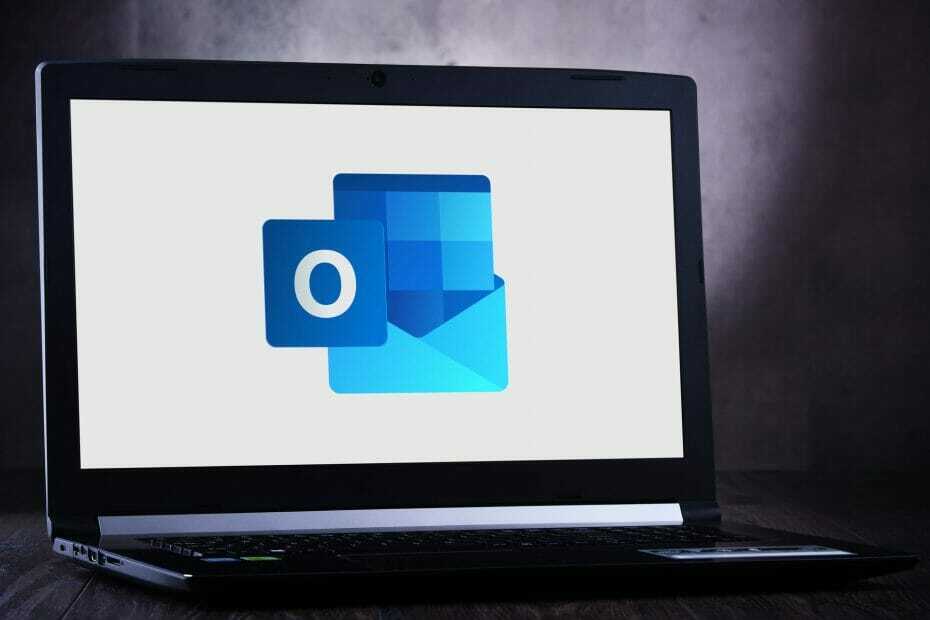
E-Mails können aus vielen Gründen verschwinden, z. B. durch Löschen, Korruption, Virusinfektion, Softwarefehler oder einfach verloren. Diese E-Mail-Retriever wird sie sicher und fehlerfrei an Sie zurücksenden, damit Sie sie sofort verwenden können. Sie können:
- Wiederherstellen dauerhaft gelöschter Daten aus Outlook
- E-Mails wiederherstellen, Kontakte, Anhänge, Kalender, Aufgaben, Notizen
- Unzugänglich, beschädigt, verschlüsselt, verloren – holen Sie sich alle zurück!
Dieser E-Mail-Retriever wird sie zurückbekommen
zu Ihnen sicher und fehlerfrei
Ich habe gerade meinen Outlook 2010-Posteingang geöffnet und es gibt nur Nachrichten für die letzten acht Tage oder so. Sie möchten wissen, wohin meine E-Mails plötzlich verschwunden sind und wie ich sie nicht wieder verschwinden lassen kann?
Stehen Sie vor einer ähnlichen Situation, in der Ihr Ausblick E-Mails sind verschwunden? Machen Sie sich keine Sorgen, es gibt Möglichkeiten, das Problem zu beheben und alle Ihre E-Mails intakt zurückzuholen, wo sie sein sollten.
Wenn Outlook-E-Mails verschwunden sind, kann dies normalerweise ein Problem mit der Konfiguration in Ihren Einstellungen, der Inaktivität des Kontos, den in Outlook eingerichteten E-Mail-Regeln und sein E-Mails in einen gelöschten Ordner verschoben.
In einem dunkleren Szenario könnte Ihr Konto natürlich gehackt und die E-Mails gelöscht worden sein oder die Konversations-Threading-Funktion aktiviert ist.
In diesem Fall empfehlen wir Ihnen, zu überprüfen, wie Sie das Outlook-Passwort wiederherstellen und alle erforderlichen Sicherheitsmaßnahmen ergreifen.
Beachten Sie jedoch, dass bei einem Upgrade auf Outlook.com das Upgrade nur auf der Benutzeroberfläche auf die neue Oberfläche erfolgt, sodass Ihre E-Mails weiterhin in Ihrem Posteingang verbleiben sollten.
Wenn Sie das Problem des Verschwindens von Outlook-E-Mails beheben möchten, führen Sie die folgenden Schritte aus.
Wie kann ich Outlook reparieren, wenn der Posteingang plötzlich leer ist?
- Verwenden Sie eine spezielle Software, um Ihre E-Mails abzurufen
- Alten E-Mail-Verlauf exportieren
- Erstellen Sie ein neues Outlook-Profil
- Importieren Sie Ihre alte E-Mail
- Verwenden Sie die Funktion zum Wiederherstellen gelöschter/verlorener E-Mails
- Alle Filter/Ansicht löschen
- Verwenden Sie die erweiterte Suche
- Filteroptionen ändern
- Aktivieren Sie die Option Nicht zulassen, dass ein anderes Programm Nachrichten aus Outlook löscht
1. Verwenden Sie eine spezielle Software, um Ihre E-Mails abzurufen
Sie können Ihre Outlook-E-Mails wiederherstellen, indem Sie eine vertrauenswürdige Software verwenden, die alle Arten von Festplatte und Speichersysteme.
Stellar Data Recovery ist ein benutzerfreundliches Tool, das verlorene E-Mail-Dateien, Dokumente, Videos und mehr wiederherstellt. Sie werden nie mehr versehentlich Daten verlieren.
Nach einem komplexen Scan führt es eine Wiederherstellung von hochmodernen 4K-Laufwerken durch, die mit FAT32-, NTFS- oder ExFAT-Dateisystemen formatiert sind, und bietet Ihnen eine saubere, intuitive Ansicht der Ergebnisse.
Außerdem ist die Scan-Option speichern ermöglicht Ihnen, die Scan-Informationen zu speichern und den Wiederherstellungsprozess später zu einem geeigneten Zeitpunkt fortzusetzen.

Stellar Datenwiederherstellung
Stellen Sie Ihre Outlook-E-Mails dank Stellar Data Recovery innerhalb von Sekunden wieder her!
2. Alten E-Mail-Verlauf exportieren
- Öffnen Ausblick.
- Klicken Datei und wählen Sie Öffnen & exportieren.
- Klicken Import Export.

- Wählen In eine Datei exportieren.
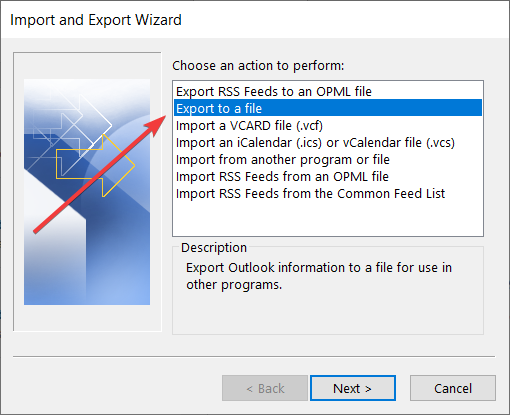
- Wählen Outlook-Datendatei (.pst).

- Wählen Sie das E-Mail-Konto aus.
- Dafür sorgen Unterordner einschließen ist angekreuzt und klicke Nächster.
- Klicken Durchsuche.
- Wählen Sie einen Speicherort und benennen Sie die Datei.
- Klicken Fertig.
3. Erstellen Sie ein neues Outlook-Profil
- Klicken Sie auf Start und wählen Sie Schalttafel.
- Klicken Gesehen von und wählen Sie Große Icons.
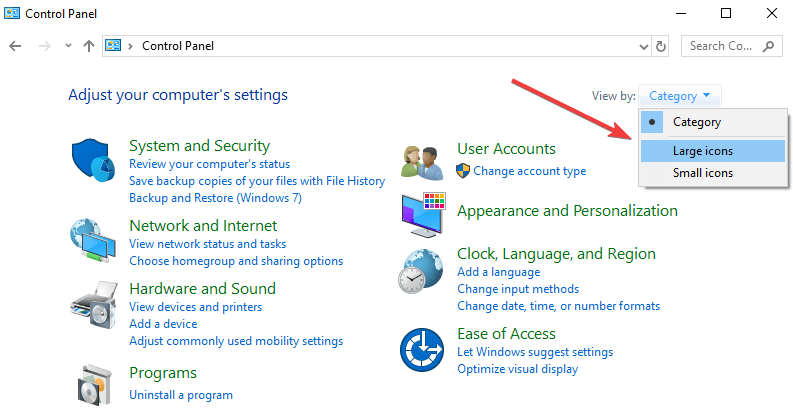
- Klicken E-Mail.
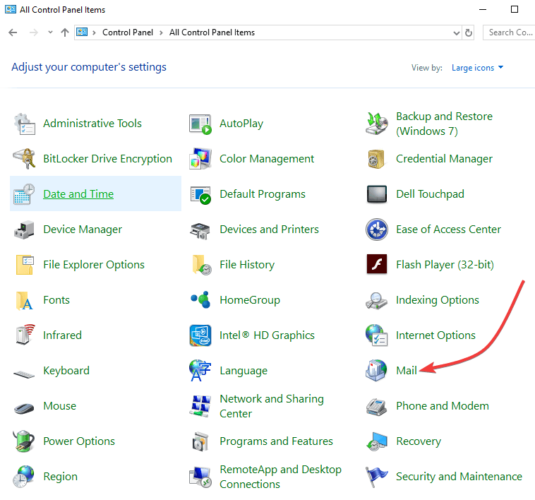
- Dann klick Hinzufügen.
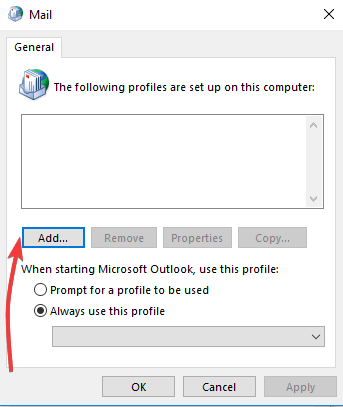
- Wählen Neues Profil erstellen.
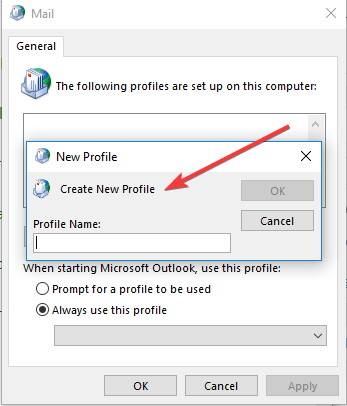
- Verwenden Sie den Outlook-Assistenten, um das neue Konto mit einer E-Mail-Adresse und einem Kennwort zu konfigurieren.
4. Importieren Sie Ihre alte E-Mail
- Öffne das neue Ausblick Konto.
- Klicken Datei und wählen Sie Öffnen & exportieren.
- Klicken Import Export.

- Wählen Sie Import aus einem anderen Programm oder einer anderen Datei.
- Klicken Nächster.
- Wählen Outlook-Datendatei (.pst)

- Klicken Nächster.
- Klicken Durchsuche. Suchen Sie Ihre PST-Datei an dem Speicherort, an dem Sie sie gespeichert haben (aus Lösung 1).
- Wenn Sie eine Nachricht erhalten, in der es heißt Alle Ordner sind aktuell dann ist der Vorgang abgeschlossen.
Wenn dies erfolgreich ist, werden alle Ihre fehlenden Outlook-E-Mails auf allen Geräten angezeigt.
Benötigen Sie einen E-Mail-Extraktor? Werden Sie ein Profi dank diesem Liste der besten Software zum Sammeln von E-Mail-Adressen.
Falls solche Probleme in Outlook regelmäßig auftreten, empfehlen wir dringend, zu einem anderen E-Mail-Client zu wechseln. Wir empfehlen Ihnen, Mailbird auszuprobieren.
Diese App ist derzeit die beste E-Mail-Client-App und eignet sich hervorragend zur Verwaltung mehrerer Konten.
Sie können auch mehrere Archive und andere Listen erstellen, die Ihnen beim Sortieren Ihrer E-Mails helfen. Außerdem besteht die Möglichkeit, Ihre E-Mails zu sichern, damit sie nicht verschwinden.
⇒ Holen Sie sich Mailbird
5. Verwenden Sie die Funktion zum Wiederherstellen gelöschter/verlorener E-Mails
Dieses Tool kann Ihre verlorenen E-Mails wiederherstellen, hat jedoch keine Möglichkeit, den Datumsbereich auszuwählen der wiederherzustellenden E-Mails, sodass Sie unabhängig davon so viele E-Mails erhalten, wie das System wiederherstellen kann Termine.
Auch hier gibt es keine Garantie, dass alle E-Mails wiederhergestellt werden.
Wenn Sie E-Mails versehentlich aus Outlook löschen, können Sie sie wiederherstellen, wenn sie sich in den Ordnern „Gelöschte Elemente“ oder „Junk-E-Mail“ befinden oder sogar nachdem der Ordner „Gelöscht“ geleert wurde.
Wir empfehlen Ihnen, Ihre gelöschten Outlook-E-Mails wiederherzustellen, bevor Sie sie aufgeben, insbesondere wenn wichtige Informationen vorhanden sind.
Sie wissen nicht, wie es geht? Hier ist ein umfassende Anleitung zum Wiederherstellen gelöschter/archivierter Outlook-Nachrichten.
So stellen Sie Nachrichten wieder her, wenn Outlook-E-Mails verschwunden sind:
- Wählen Sie im linken Bereich den Ordner Gelöschte Elemente oder den Ordner Junk-E-Mail aus.
- Wählen Sie die Nachricht aus, die Sie wiederherstellen möchten, und wählen Sie Genesen.
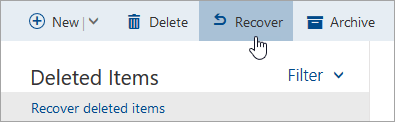
- Wählen Sie die Nachricht aus, die Sie wiederherstellen möchten, und wählen Sie Kein Müll.
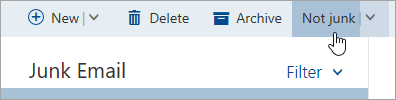
- Wenn Sie einen Artikel im. nicht finden können Gelöschte Elemente Ordner, überprüfen Sie die Wiederherstellbare Elemente Mappe.
- Wählen Sie im linken Bereich des Outlook.com-Fensters das Gelöschte Elemente Mappe.
- Wählen Sie oben in Ihrer Nachrichtenliste Gelöschte Elemente wiederherstellen.
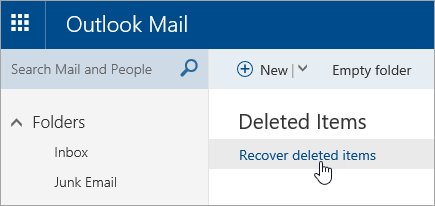
- Wählen Sie die Elemente aus, die Sie wiederherstellen möchten, und wählen Sie Genesen.
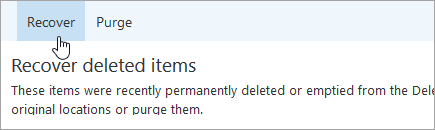
- Wählen OK.
Nachrichten, die aus dem Ordner "Gelöschte Elemente" gelöscht wurden, können nicht wiederhergestellt werden. Wiederhergestellte Elemente werden nach Möglichkeit in Originalordnern wiederhergestellt, aber wenn der Originalordner nicht vorhanden ist, werden die wiederhergestellten Elemente anders wiederhergestellt.
Nachrichten gehen in den Posteingang, Kalenderelemente in den Kalender, Kontakte in den Kontaktordner und Aufgaben in den Aufgabenordner.
Andere Dinge, die Sie bei gelöschten Elementen in Outlook beachten sollten:
- Sie können Elemente, die aus dem Ordner "Gelöschte Elemente" entfernt wurden, innerhalb von 30 Tagen wiederherstellen
- Nach 14 Tagen werden E-Mails automatisch aus dem Junk-E-Mail-Ordner entfernt und können nicht wiederhergestellt werden
- Wenn Nachrichten, die Sie wiederherstellen möchten, nicht angezeigt werden, werden sie wahrscheinlich dauerhaft entfernt. Nachrichten, die aus Kinderkonten gelöscht wurden, können ebenfalls nicht wiederhergestellt werden.
- Halten Sie Ihr Konto aktiv, indem Sie sich mindestens alle 365 Tage anmelden, andernfalls wird es gelöscht und kann nicht wiederhergestellt werden.
6. Alle Filter/Ansicht löschen
- Öffnen Ausblick.
- Klicke auf Aussicht Tab.
- Klicke auf Einstellungen anzeigen.
- Unter Filter Überprüfen Sie auf der Registerkarte, ob Filter angewendet wurden.
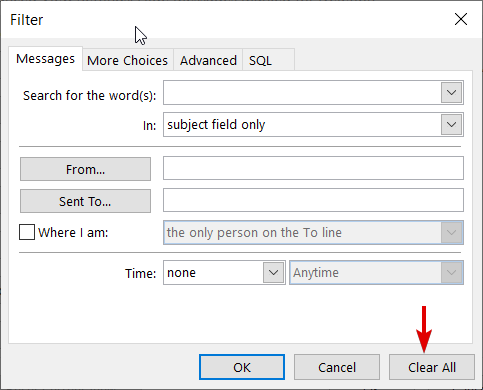
- Wenn ja, klicken Sie auf Alles löschen.
Wenn das Problem mit Outlook-E-Mails verschwunden ist, setzen Sie die aktuelle Ansicht zurück und überprüfen Sie, ob alle E-Mails angezeigt werden, indem Sie auf klicken Aussicht>Einstellungen anzeigen>Aktuelle Ansicht zurücksetzen.
7. Verwenden Sie die erweiterte Suche
- Melden Sie sich bei Ihrem Outlook-Konto an und gehen Sie zu Posteingang.
- Klicken Sie im oberen linken Bereich auf Suche.
- Klicken Erweiterte Suche. Füllen Sie so viele Felder wie möglich aus.
- Kreuzen Sie an Hat Anhang, wenn E-Mails einen Anhang enthalten Box.
- Klicken Suche.
8. Filteroptionen ändern
- Wählen Sie im Menüband die Aussicht.
- In dem Momentane Sicht Bereich, klick Einstellungen anzeigen.
- Klicken Filter, und überprüfen Sie dann die folgenden Registerkarten auf Auswahlmöglichkeiten, die bestimmte Nachrichten herausfiltern könnten: Aufgaben, Weitere Auswahlmöglichkeiten und Fortgeschritten.
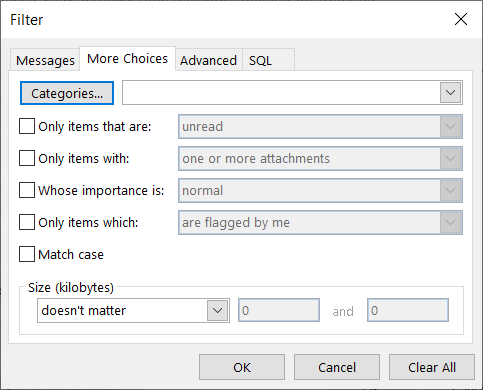
9. Aktivieren Sie eine bestimmte Outlook-Option
- Klicken Sie in Ihrem Postfach auf das Ausrüstung Symbol.
- Wählen Weitere E-Mail Einstellungen.
- Finden Verwaltung deines Accounts
- Wählen POP und Löschen heruntergeladener Nachrichten.
- Stelle sicher das Lassen Sie nicht zu, dass ein anderes Programm Nachrichten aus Outlook löscht Option ausgewählt ist.
- Klicken speichern. Außerdem müssen Sie sicherstellen, dass die Option Hinterlassen Sie immer eine Kopie der Nachricht auf dem Server ist ausgewählt, wenn Sie nicht möchten, dass Ihre E-Mails nach dem Herunterladen in Ihr E-Mail-Programm dauerhaft aus Ihrem Posteingang gelöscht werden.
Wenn die Daten wichtig sind, müssen Sie sie sichern, insbesondere wenn sie sich in der Cloud befinden und nicht unter Ihrer Kontrolle stehen.
Um ein spezielles Tool zu erhalten, das diese Aufgabe für Sie erledigen könnte, lesen Sie dies Liste der besten kostenlosen und kostenpflichtigen E-Mail-Backup-Software.
Haben Sie mit einer dieser Lösungen alle Ihre E-Mails wieder in Outlook erhalten? Lassen Sie es uns wissen, indem Sie unten einen Kommentar hinterlassen.


